هل كنت تعمل في مشروعك طوال اليوم فقط لإغلاق علامة تبويب Chrome التي تحتاجها حقًا عن طريق الخطأ؟ نحن نتفهم أن فقدان مسار عملك ليس تجربة ممتعة على الإطلاق.

سنشرح في هذه المقالة كيفية استعادة علامات التبويب حتى تتمكن من العودة إلى العمل في غضون ثوانٍ. سواء كنت من مستخدمي iPhone أو iPad أو Android ، فقد قمنا بتغطيتك.
كيفية استعادة جميع علامات التبويب في جوجل كروم
لقد كان Chrome تطبيقًا مفضلًا للمتصفح على الإطلاق للعديد من الأشخاص ، وهناك فرص - بالنسبة لك أيضًا.
أصبح البحث عن معلومات حول تطبيق التصفح هذا جزءًا أساسيًا من حياتنا اليومية. ومع ذلك ، فإن الحوادث تحدث حتى لأفضل منا. ربما تكون قد أغلقت علامة تبويب مهمة عن طريق الخطأ. أو ربما تعطل Chrome عليك دون سبب واضح.
الشيء الجيد هو أن Google Chrome يحتفظ بسجل التصفح الخاص بك ، بحيث يمكنك بسرعة استعادة أي علامة تبويب مغلقة في أي وقت.
إليك كيفية استعادة جميع علامات التبويب في Chrome على سطح المكتب:
- افتح Google Chrome وانقر فوق النقاط الثلاث في الزاوية اليمنى العليا.
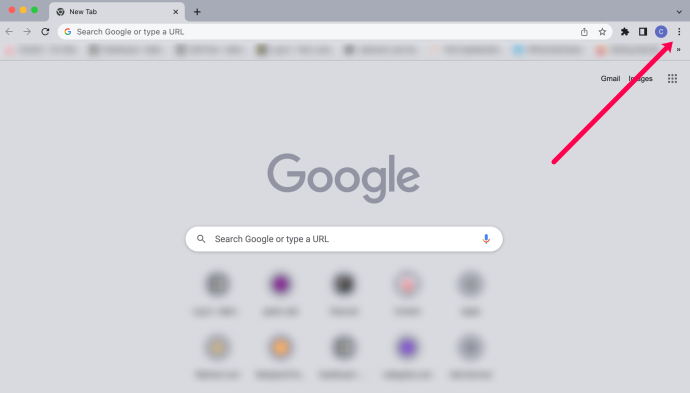
- انقر فوق 'التاريخ'.
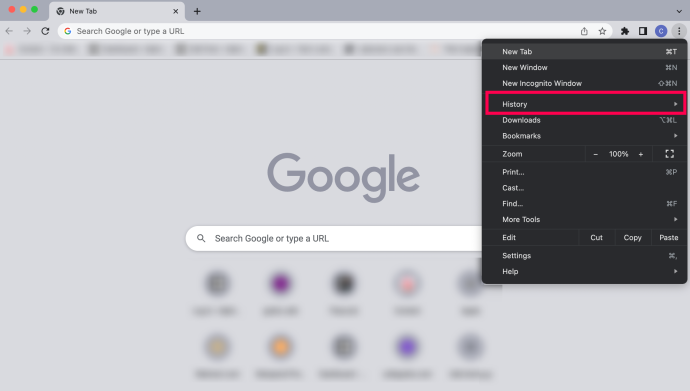
- انقر فوق خيار 'X Tabs'.
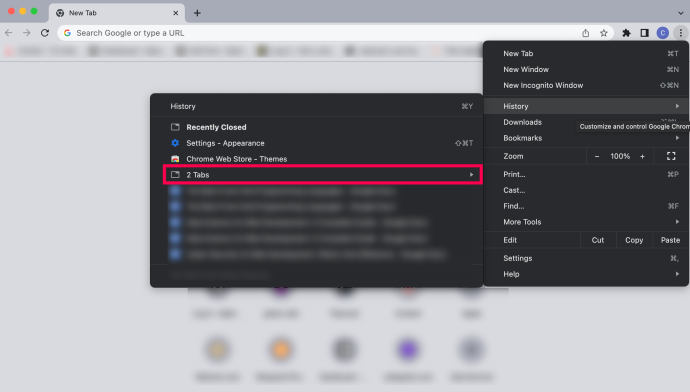
- انقر فوق 'استعادة الصفحات'.
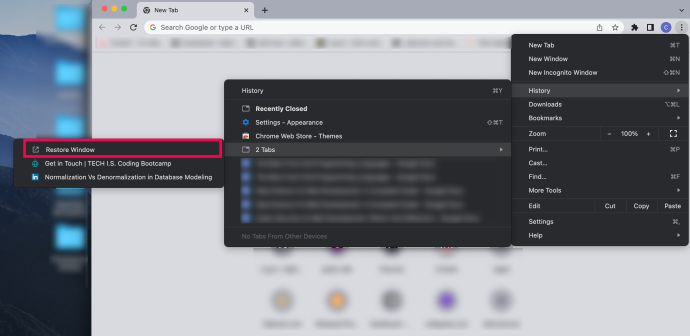
ستفتح صفحاتك مرة أخرى إلى حيث توقفت سابقًا.
نصيحة عامة : قم بتمكين ميزة 'المتابعة من حيث توقفت'. سيؤدي هذا إلى إعادة فتح جميع علامات التبويب التي قمت بتشغيلها في جلستك السابقة. بهذه الطريقة ، ستكون علامات التبويب في مأمن من الأعطال المحتملة في المتصفح.
يمكنك العثور على هذا الخيار ضمن قائمة Chrome (ثلاث نقاط رأسية في أعلى اليمين)> الإعدادات> عند بدء التشغيل> المتابعة من حيث توقفت.
كيف أضيف أحد أفراد العائلة إلى Apple Music
كيفية استعادة جميع علامات التبويب في Google Chrome على iPhone
ربما كنت تبحث عن وصفة على جهاز iPhone الخاص بك ، لكنك تشتت انتباهك بسبب رابط أرسله إليك صديقك. قبل أن تعرف ذلك ، اختفت وصفتك حتى قبل أن تحصل على الوقت لالتقاط لقطة شاشة.
ولكن لا تقلق ، يمكنك ببساطة استعادة هذه وجميع علامات التبويب الأخرى التي أغلقتها عن طريق الخطأ على جهاز iPhone الخاص بك. فقط اتبع هذه الخطوات البسيطة:
استعادة علامات التبويب المغلقة مؤخرًا في Google Chrome على iPhone
- قم بتشغيل Chrome على جهاز iPhone الخاص بك.

- انقر على النقاط الأفقية الثلاث في الركن الأيمن السفلي من الشاشة. سيؤدي هذا إلى فتح قائمة الخيارات.

- ابحث عن خيار 'علامات التبويب الأخيرة' في القائمة.
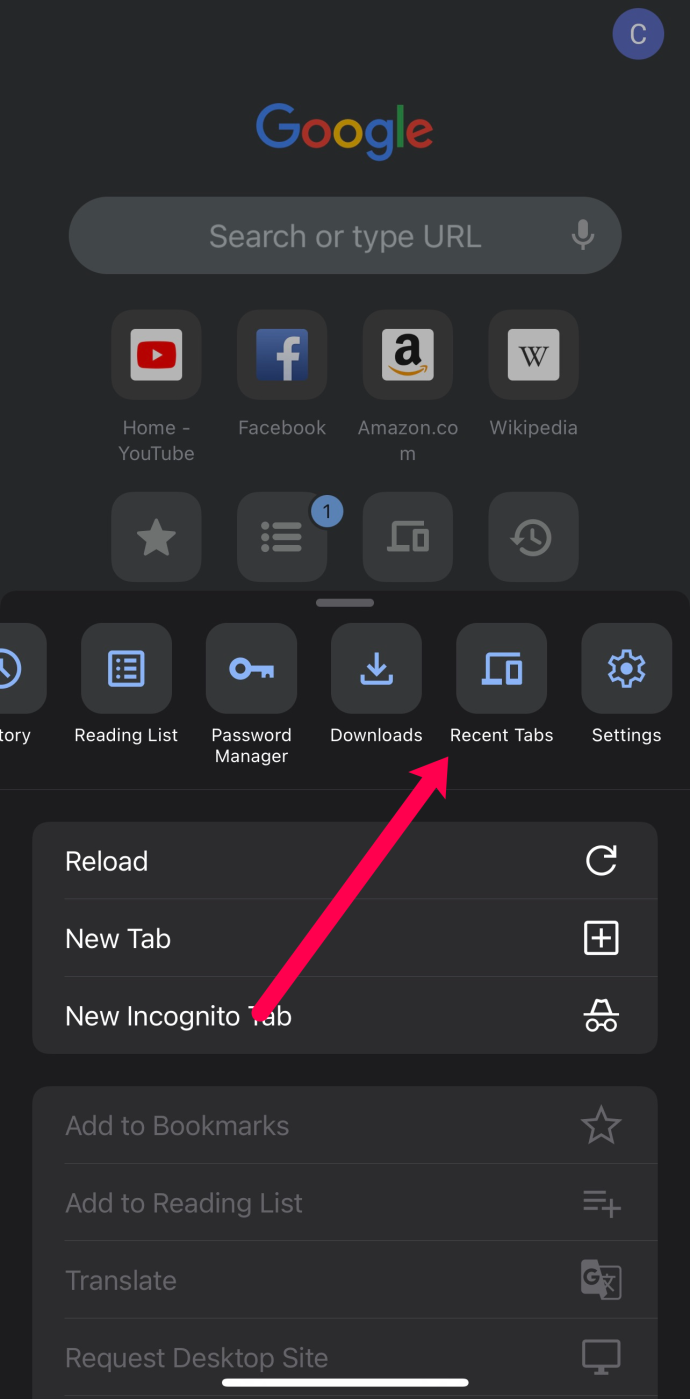
- اضغط على 'إظهار السجل الكامل'.
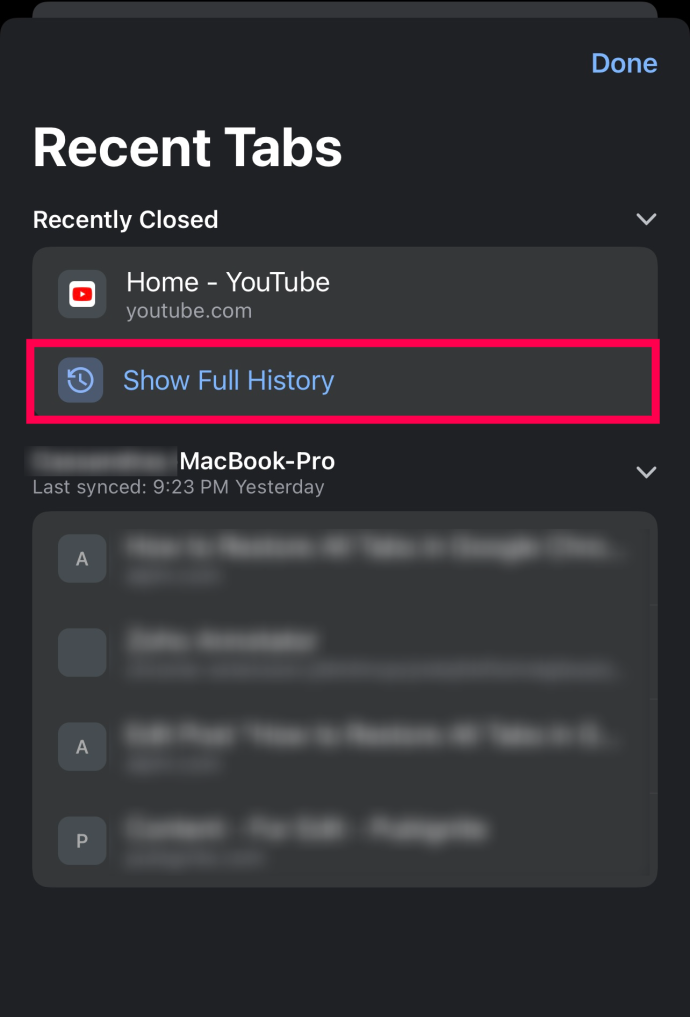
- سترى قائمة بجميع المواقع التي زرتها مؤخرًا. فقط اضغط على الشخص الذي كنت تبحث عنه ، وسيقوم Chrome بفتحه. افتراضيًا ، سيفتحه Chrome في علامة تبويب جديدة.
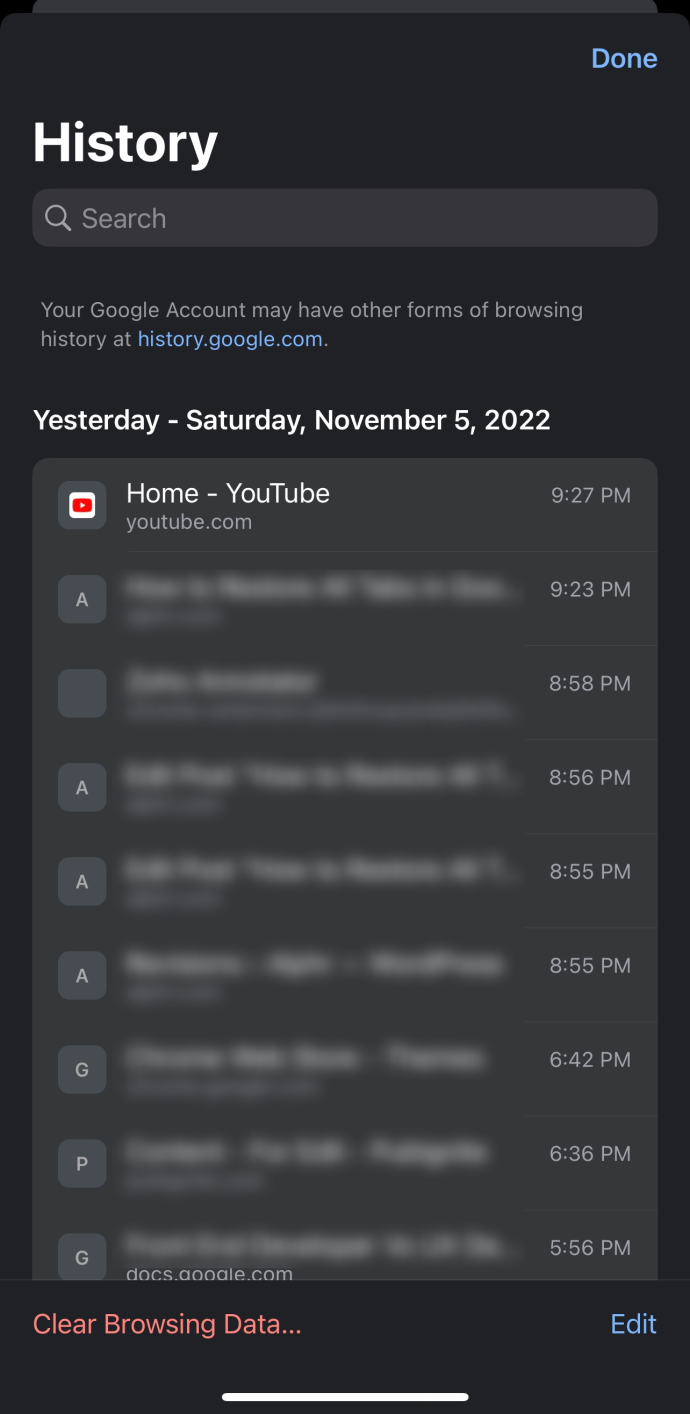
استعادة علامات التبويب من خلال السجل في Google Chrome على iPhone
ولكن ماذا يحدث إذا كنت تريد استعادة علامة تبويب أغلقتها قبل أسبوع أو حتى قبل ذلك؟ في هذه الحالة ، لن تتمكن من العثور على علامة التبويب في قسم 'علامات التبويب الأخيرة'.
هذا عندما تتحقق من سجلك. لحسن الحظ ، هذه عملية مباشرة نسبيًا.
- قم بتشغيل Chrome على جهاز iPhone الخاص بك.

- انقر على النقاط الأفقية الثلاث في الركن الأيمن السفلي من الشاشة. سيؤدي هذا إلى فتح قائمة الخيارات.

- ابحث عن خيار 'History'.
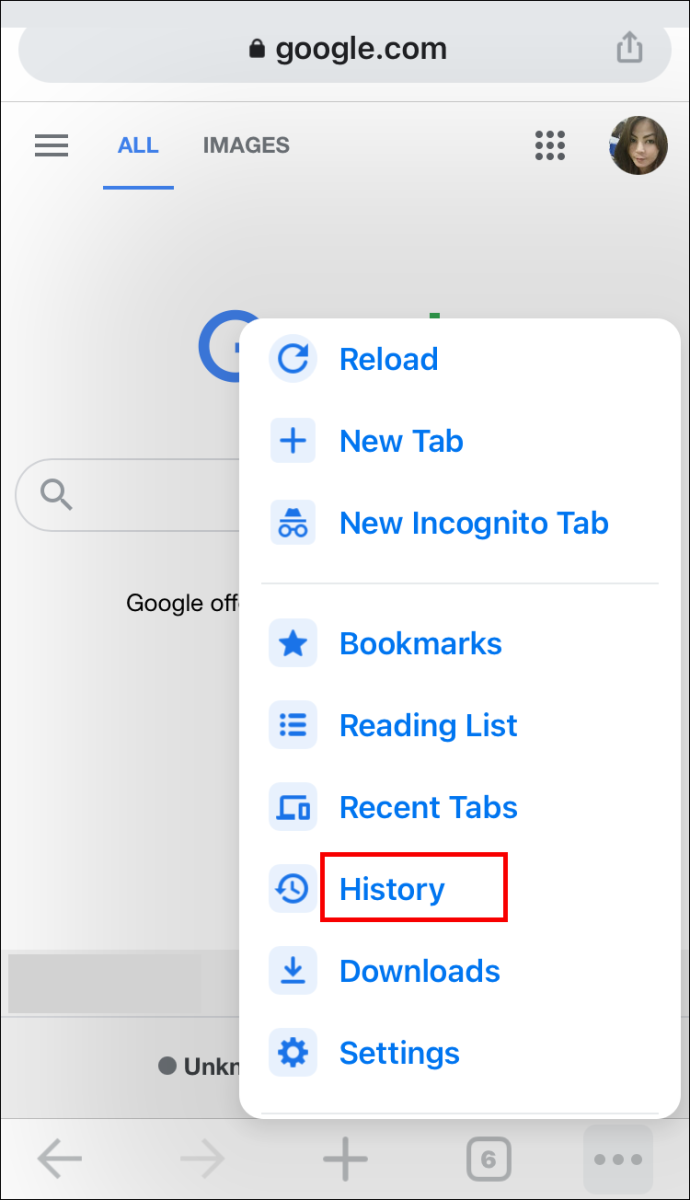
- فقط قم بالتمرير لأسفل حتى تجد موقع الويب الذي تريد رؤيته.
- يمكنك الوصول إلى الموقع من خلال النقر عليه.
نصيحة : إذا كنت تريد العثور على موقع ويب قمت بزيارته قبل سبعة أيام ولكنك تصفحت الإنترنت كثيرًا منذ ذلك الحين ، يمكنك حذف السجل للأيام الستة الماضية. سيؤدي ذلك إلى تسريع عملية استعادة علامة التبويب الخاصة بك.
كيفية استعادة جميع علامات التبويب في Google Chrome على iPad
إذا كنت تواجه صعوبة في استعادة علامات التبويب المفقودة في Google Chrome على جهاز iPad ، فقد وصلت إلى المكان الصحيح. يتتبع Chrome كل سجل التصفح الخاص بك على جهاز iPad (أو عبر جميع الأجهزة التي تستخدم حساب Google الخاص بك ضمنها) ، مما يجعل من السهل نسبيًا استرداد علامات التبويب المغلقة عن طريق الخطأ.
- قم بتشغيل Google Chrome على جهاز iPad.
- افتح القائمة. إنها الخطوط الثلاثة الأفقية في الزاوية العلوية اليسرى من واجهة المتصفح.
- اضغط على 'علامات التبويب الأخيرة'.
- سترى الآن قائمة بجميع علامات التبويب التي فتحتها مؤخرًا. فقط ابحث عن الشخص الذي تحتاجه واضغط عليه.
سيفتح Chrome الآن موقع الويب هذا في علامة تبويب جديدة.
كيفية استعادة جميع علامات التبويب في Google Chrome على نظام Android
تعد استعادة علامات التبويب المفقودة في Google Chrome على جهاز Android عملية بسيطة ومباشرة.
إذا كنت تبحث عن علامات التبويب التي أغلقتها مؤخرًا فقط ، فاتبع الخطوات أدناه. إذا كنت تبحث عن موقع ويب قمت بزيارته منذ فترة طويلة ، فاتبع الطريقة التالية.
استعادة علامات التبويب المغلقة مؤخرًا في Google Chrome على نظام Android
لا يتطلب الأمر سوى ثلاث خطوات لاستعادة علامات التبويب المغلقة مؤخرًا في Chrome:
- قم بتشغيل Chrome على جهاز Android الخاص بك.

- ابحث عن النقاط الرأسية الثلاثة لفتح قائمة Chrome. ستجده في الركن الأيمن العلوي من الشاشة.

- ابحث عن خيار 'علامات التبويب الأخيرة' من القائمة المنسدلة.
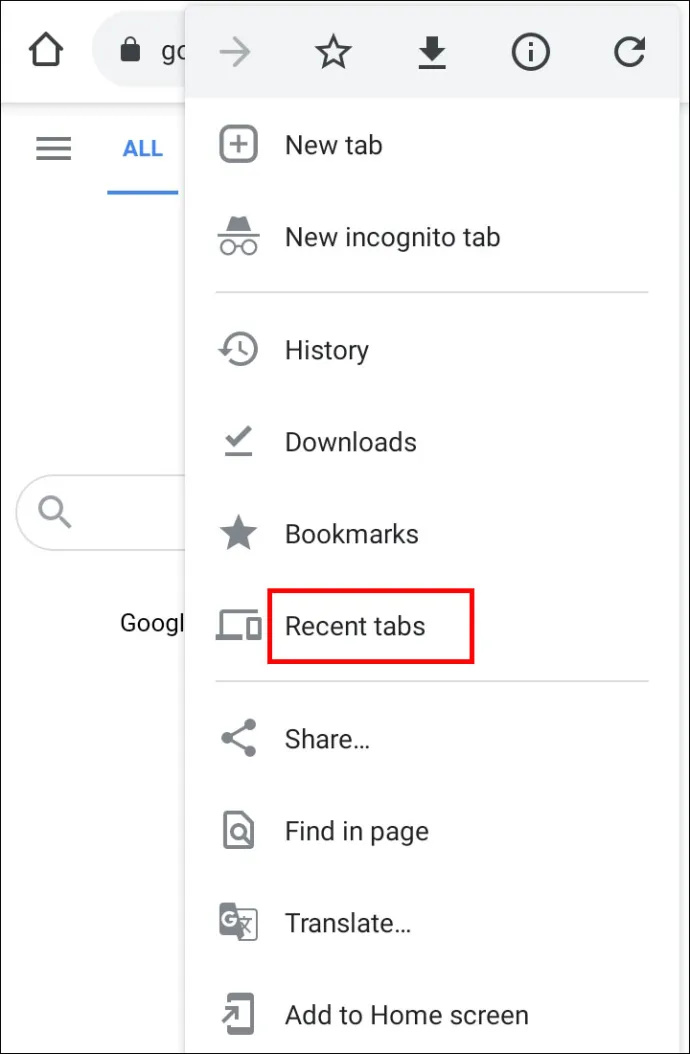
- سترى الآن قائمة بجميع علامات التبويب التي فتحتها مؤخرًا. فقط ابحث عن الشخص الذي تحتاجه واضغط عليه.
ملحوظة: ستتمكن فقط من رؤية أحدث خمس علامات تبويب هنا. إذا لم تكن علامة التبويب الخاصة بك في القائمة ، فانقر فوق 'إظهار السجل الكامل'.
استعادة علامات التبويب من خلال السجل في Google Chrome على Android
ربما كنت تبحث عن موقع ويب زرته قبل أسبوع. في هذه الحالة ، سيكون أسرع خيار لك هو تصفح سجل Chrome على جهاز Android الخاص بك.
- قم بتشغيل Chrome على هاتفك.

- اضغط على القائمة لمزيد من الخيارات. إنها النقاط الثلاث الرأسية في الزاوية العلوية اليمنى من شاشتك.

- ابحث عن خيار 'History' واضغط عليه.
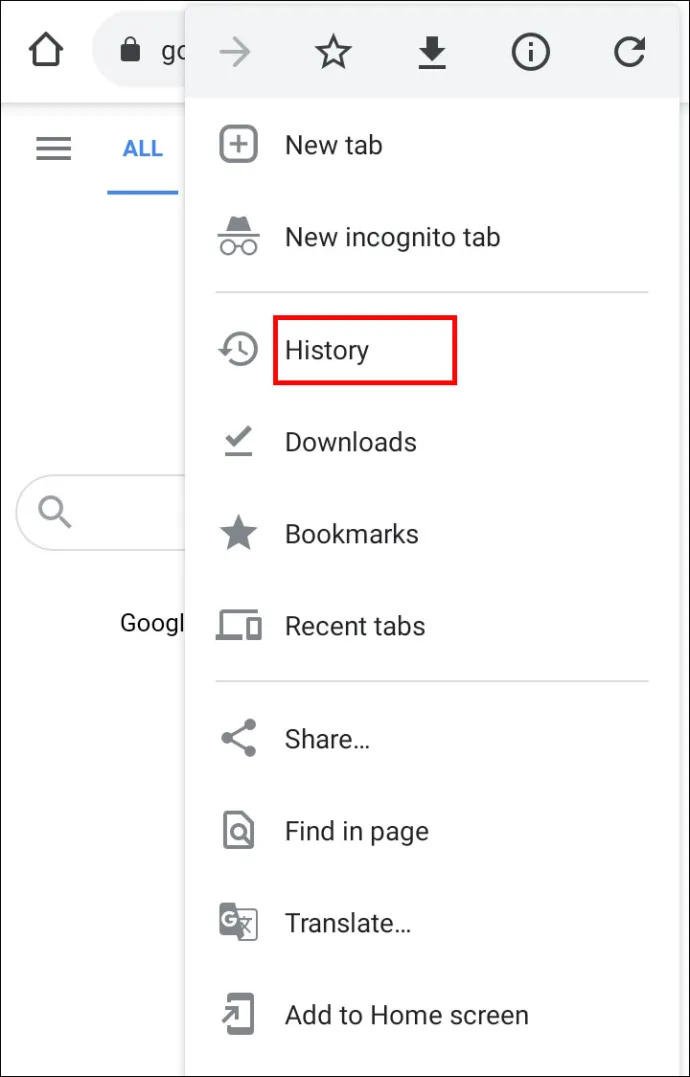
- الآن ستتمكن من رؤية سجل التصفح الخاص بك يوميًا. ما عليك سوى التمرير لأسفل حتى تاريخ فتح علامة التبويب والبحث عنها هناك.
- اضغط على علامة التبويب لفتحها مرة أخرى.
نصيحة : إذا كنت تتذكر بعض الكلمات الرئيسية التي تحتوي عليها علامة التبويب الخاصة بك ، فيمكنك توفير بعض الوقت والبحث عن علامة التبويب الموجودة أسفل 'المحفوظات'.
كيفية استعادة جميع علامات التبويب في وضع التصفح المتخفي في Google Chrome
للأسف ، لا توجد طريقة لاستعادة علامات التبويب في وضع التصفح المتخفي دون استخدام برامج تابعة لجهات خارجية.
بعد كل شيء ، تم تصميم وضع التصفح المتخفي لغرض محدد: عدم حفظ سجل المتصفح. هذا هو السبب في أنه ليس من المنطقي أن يسمح Chrome لك باستعادة علامات التبويب في هذا الوضع.
ومع ذلك ، هناك طريقة للتغلب على هذا. سيتعين عليك تثبيت إضافة Chrome التي تم إنشاؤها خصيصًا لاستعادة علامات تبويب وضع التصفح المتخفي. يُطلق على البرنامج اسم 'Off the Record History' ويمكنك تنزيله هنا .
- بعد تثبيت الامتداد ، انقر على أيقونة 'الامتدادات' وافتح 'إدارة الامتدادات'.
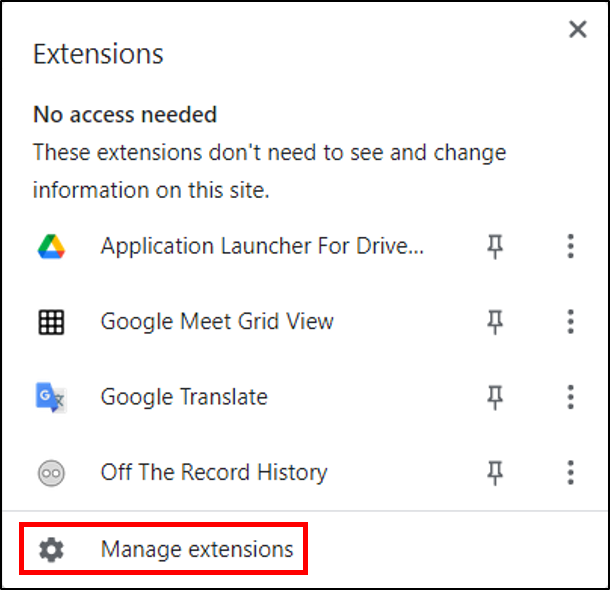
- انقر على 'التفاصيل' ، ثم قم بتبديل زر 'السماح في وضع التصفح المتخفي' ، حتى يتم تمكينه.
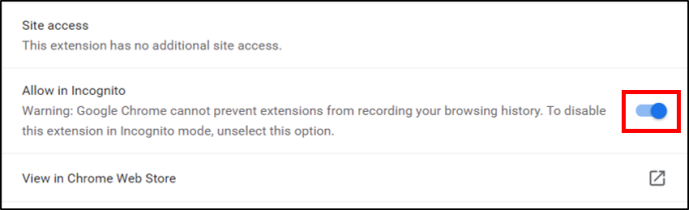
باستخدام هذا الامتداد ، سترى علامات التبويب المغلقة مؤخرًا والسجل الكامل لجلسة تصفح متخفٍ.
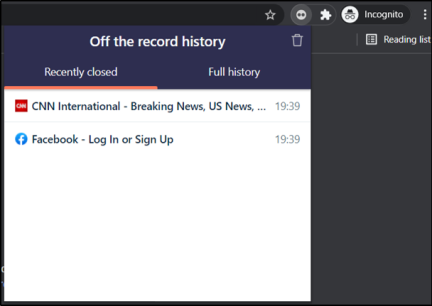
ملاحظة: لاستعادة علامات تبويب التصفح المتخفي ، تحتاج أولاً إلى تشغيل هذه الإضافة. لذلك لن تتمكن من استخدامه لاستعادة علامات التبويب المفتوحة قبل تثبيت الإضافة.
أسئلة وأجوبة إضافية
إليك المزيد من الإجابات على الأسئلة التي تم طرحها علينا حول استعادة صفحات الويب في Chrome.
ما هو اختصار لوحة المفاتيح لاستعادة علامات التبويب في Chrome؟
إن أبسط طريقة لاستعادة علامة تبويب أغلقتها عن طريق الخطأ هي من خلال الاختصارات. إذا كنت من مستخدمي Mac ، فاستخدم الاختصار التالي لاستعادة علامات تبويب Chrome:
Command + Shift + T
إذا كنت من مستخدمي Windows ، فاستخدم الاختصار التالي:
Control + Shift + T.
كيف يمكنني استرداد علامات تبويب Chrome بعد حدوث عطل
يمكنك تكرار العملية حتى تجد علامة التبويب التي تريد فتحها. ومع ذلك ، نوصي فقط باستخدام الاختصارات لاستعادة علامة التبويب التي أغلقتها مؤخرًا.
تجربة تصفح أفضل
من المحتمل أنك تتصفح أكثر من بضع عشرات من الصفحات على Chrome يوميًا. لهذا السبب ، من المهم أن تجري تجربة التصفح بسلاسة. وإذا حدثت مشكلة ، فإن القدرة على حلها أمر ضروري. الآن لا داعي للقلق بشأن فقد المسار عن طريق إغلاق علامة تبويب عن طريق الخطأ أو تعطل Chrome.
لقد قدمنا لك خطوات مفصلة حول كيفية استعادة علامة تبويب في Chrome. نصيحتنا لإعادة فتح علامات التبويب المغلقة مؤخرًا هي استخدام الاختصارات. إنها أبسط وأسرع طريقة للذهاب. لكن من الجيد أن تعرف أن لديك المزيد من الخيارات المتاحة إذا لم يعمل الاختصار.
ما هو الخيار الذي تستخدمه عادة لاستعادة علامات التبويب؟ هل فقدت علامات التبويب بسبب تعطل Chrome من قبل؟ شارك تجربتك في التعليقات أدناه.









